Windows 10 Dosya Gezgini'ni Hızlı Erişim Yerine Bu PC'ye Açma
Microsoft, Windows 10 / / March 17, 2020
Windows 10 Dosya Gezgini'ndeki yeni özelliklerden birine Hızlı Erişim denir. Microsoft bu özelliği ekleyerek son kullanılan dosyalara hızlı bir şekilde erişebilmenizi ve klasörleri (konumlarından bağımsız olarak), yani OneDrive, harici bir sürücü, yerel sürücünüz veya bir ağ Paylaş.
Daha hızlı erişim için bir klasörü buluta veya sunucuya sabitlemeniz gerektiğinde de kullanışlıdır. Bu, bence, Dosya Gezgini'nde hoş bir değişikliktir ve kısayol oluşturmadan veya bir dizinin derinlerine gömülü bir dosya veya klasöre gitmeden ihtiyacım olanı almayı kolaylaştırır.
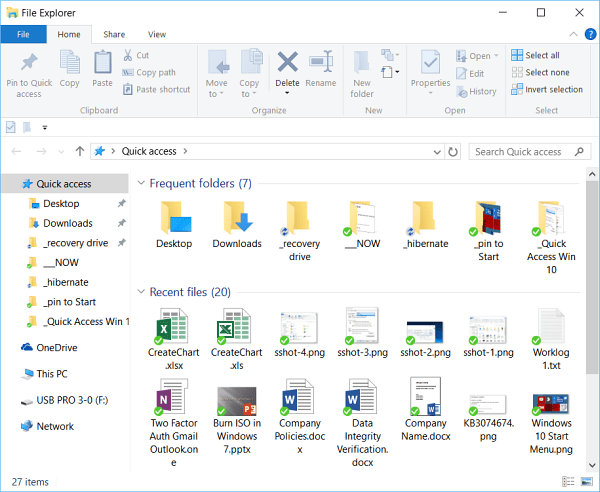
Windows 10'daki Dosya Gezgini varsayılan olarak Hızlı Erişim görünümüne açılır
Dosya Gezgini'ni Bu Bilgisayara Aç
Dosya Gezgini'ni açtığınızda, varsayılan görünüm Hızlı erişim, ancak yeni özelliği beğenmeyebilir veya bunun yerine Bu PC'ye (eski adıyla Windows 7'de Bilgisayarım) açılmasını tercih edebilirsiniz. Bunu gerçekleştirmek basit, işte böyle.
Dosya Gezgini'ni açın ve Şerit'ten şunu seçin: Seçenekler> Klasör ve arama seçeneklerini değiştir.
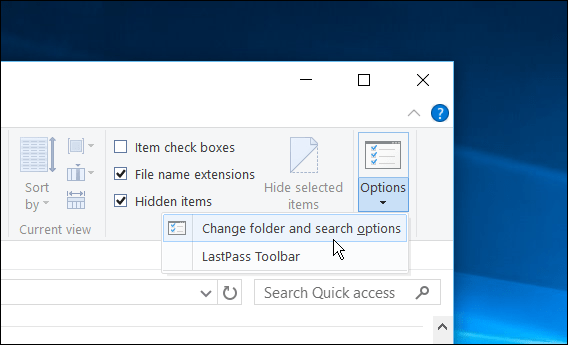
Klasör Seçenekleri açılır ve buradan Genel sekmesi altında Dosya Gezgini'niBu PC. Değişikliğin yürürlüğe girmesi için Tamam'ı tıklamayı unutmayın.
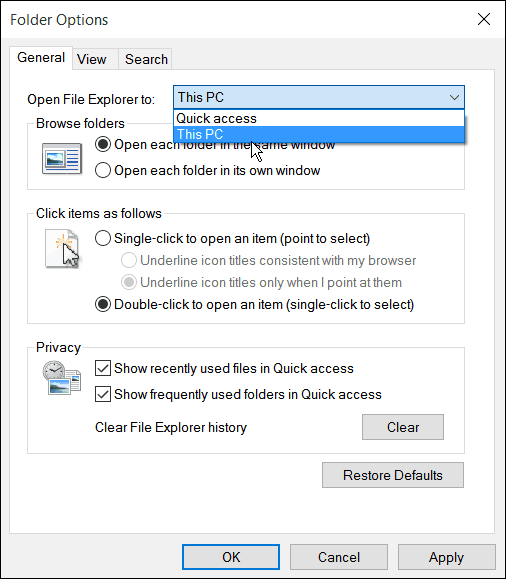
Hepsi bu kadar. Dosya Gezgini'nden kapatın ve yeniden başlattığınızda Hızlı Erişim görünümü yerine Bu PC'de olacaksınız. Elbette, geri değiştirmek isterseniz Klasör Seçenekleri'ne geri dönün ve Hızlı Erişim olarak değiştirin.
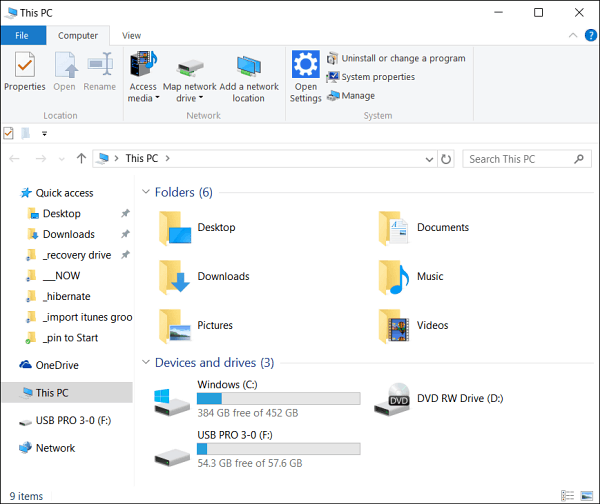
Windows 10 Dosya Gezgini'ndeki bu PC görünümü
İçindeki yeni Hızlı Erişim görünümü hakkında ne düşünüyorsunuz? Windows 10? Aşağıya bir yorum bırakın ve bize bildirin.
Ayrıca, mobil sürüm ve Windows 10 da dahil olmak üzere her şeyi tartışabileceğinizi unutmayın. Ekim ayında Windows RT güncellemesi içinde Windows 10 Forumları.

